Apakah cara ganti foto profil gmail di Android ini sama dengan cara ganti foto profil akun Google min? Yup benar banget gan, bahkan ketika kalian menerapkan metode ini sama saja kalian mengganti foto profil Youtube.
Lantas kenapa setelah mengganti kok foto profil Gmail tidak berubah? Perubahan pada foto profil biasanya bisa langsung berubah kok, namun jika kalian memiliki channel youtube biasanya sih membutuhkan beberapa waktu hingga perubahanya terlihat.
Sehingga ketika kalian bertanya “Kenapa foto profil YouTube tidak muncul?” jika proses dari mengganti foto profil akun Google yang akan mimin jelaskan ini telah berhasil kalian lakukan maka tidak usah bingung ataupun khawatir, karena nantinya foto tersebut akan berubah dengan sendirinya. Dan jika tak kunjung berubah, maka silahkan hapus cache aplikasinya dan silahkan tunggu beberapa saat.
Langkah-langkah ganti profil Gmail di Android ini hampir sama dengan cara menghapus foto profil Gmail di hp yang sudah mimin jelaskan kemarin, bedanya kalian bisa langsung melakukannya melalui aplikasi Gmail dengan mengunjungi profil kalian.
Hebatnya ukuran foto profil Gmail, ukuran foto profil YouTube, ukuran foto untuk email ataupun ukuran foto Google dapat disesuaikan secara otomatis, sehingga kalian tidak perlu bingung memilih dimensi fotonya (yang penting tidak lebih dari 5mb ukuran file gambarnya). Dan berikut ini cara memasang foto di Google ataupun ganti profil Gmailnya.
Begini Cara Ganti Foto Profil Gmail Di Android
Penjelasan dibawah ini khusus mimin buatkan buat kalian yang tidak bisa ganti foto Gmail, jadi tidak perlu banyak tanya kenapa foto profil Gmail tidak bisa diganti dan kenapa foto profil Youtube tidak bisa diganti, tapi pelajarilah dengan baik dan praktekan dengan benar maka akun Gmail/akun Google kalian akan segera berubah fotonya.
Total waktu: 5 menit
Masuk ke Gmail
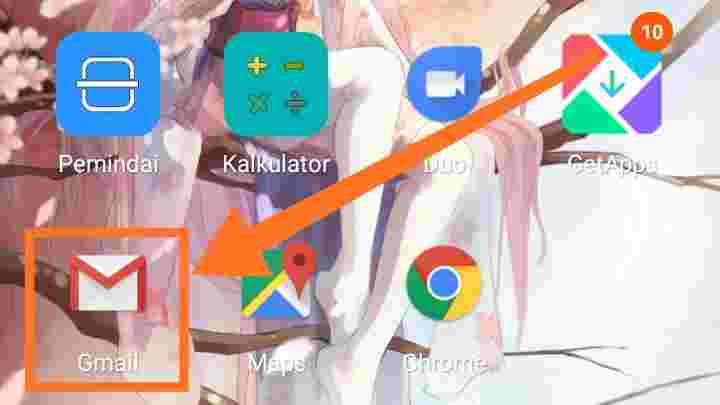
Langkah pertama untuk ganti profil Gmail di hp Android ini kalian harus masuk dulu ke aplikasi Gmail dan pastikan dalam keadaan login pada profil Google yang ingin di rubah fotonya.
Klik foto profil
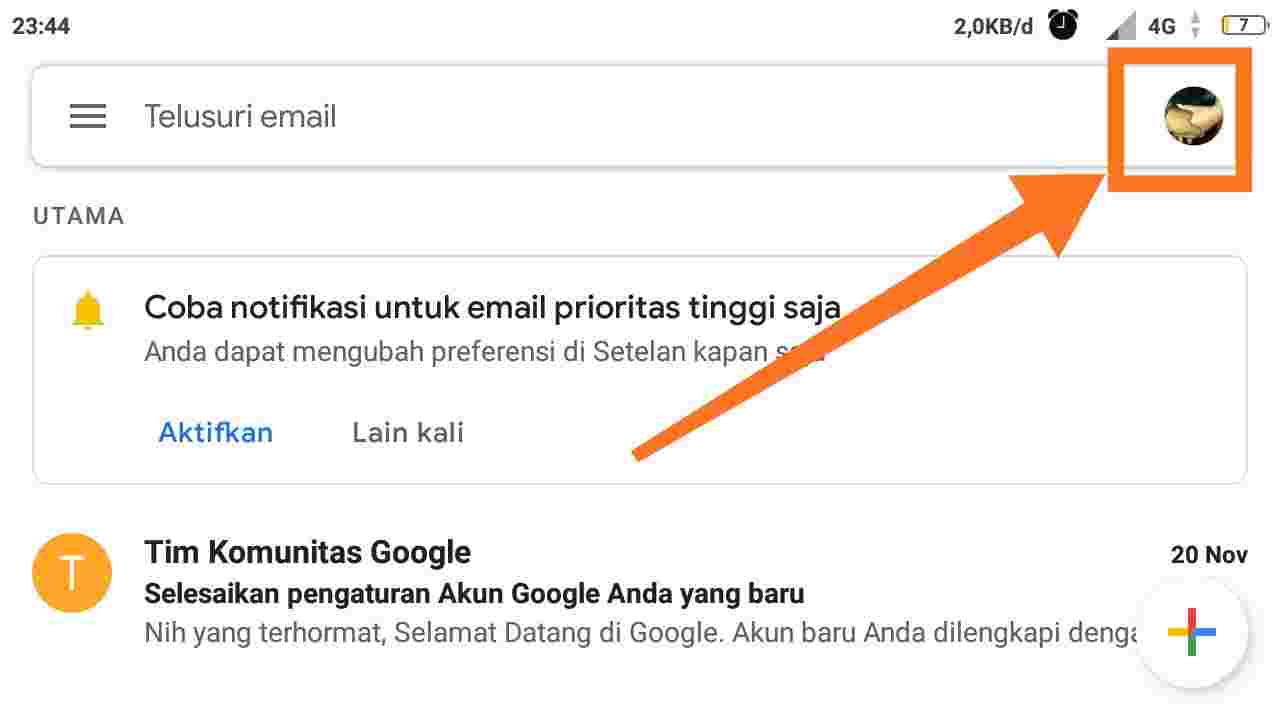
Langkah selanjutnya kalian bisa masuk ke profil Google saya, myaccount Gmail, ataupun aboutme Google, dengan cara klik foto profil seperti gambar diatas.
Klik kelola akun Google Anda
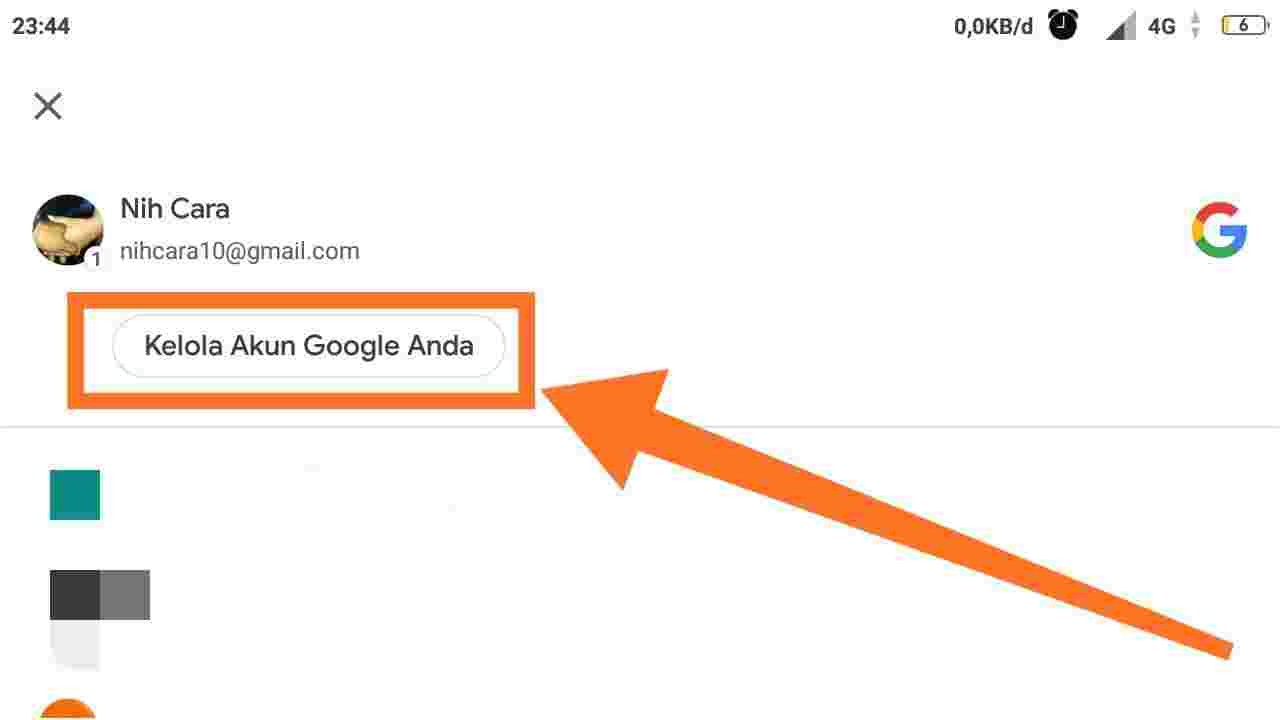
Langkah berikutnya supaya bisa mengubah gambar Gmail ini, kalian harus masuk ke pengelola akun Google dengan cara klik kelola akun Google Anda.
Klik foto profil Gmailnya
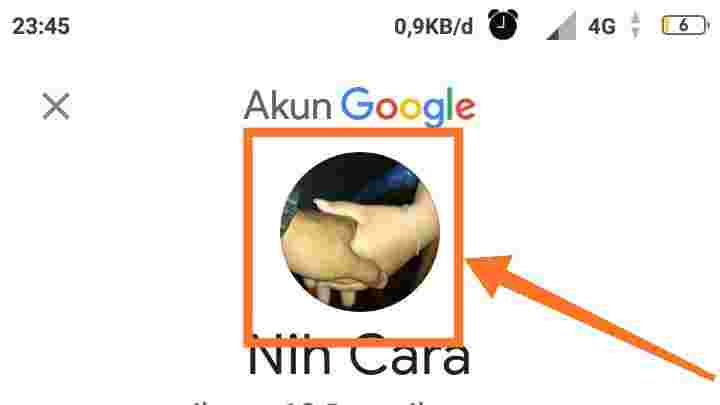
Langkah ini sudah masuk pada tahapan awal pergantian foto, karena setelah masuk ke pengelola akun Google maka kalian akan melihat bulatan foto profil dan silahkan klik foto tersebut.
Klik tetapkan foto profil
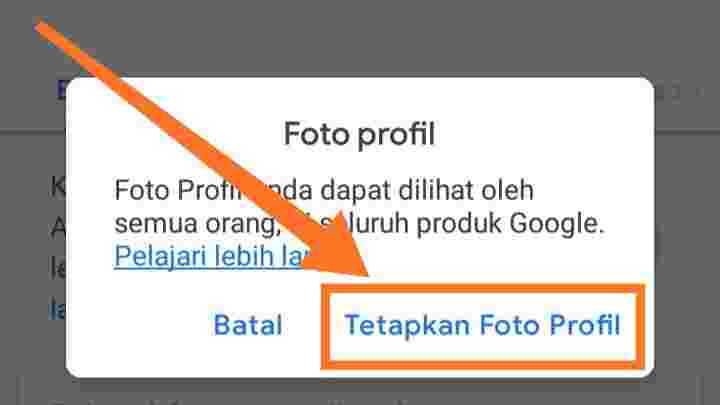
Berikutnya akan muncul pop up, silahkan kalian klik saja tetapkan foto profil.
Klik pilih foto
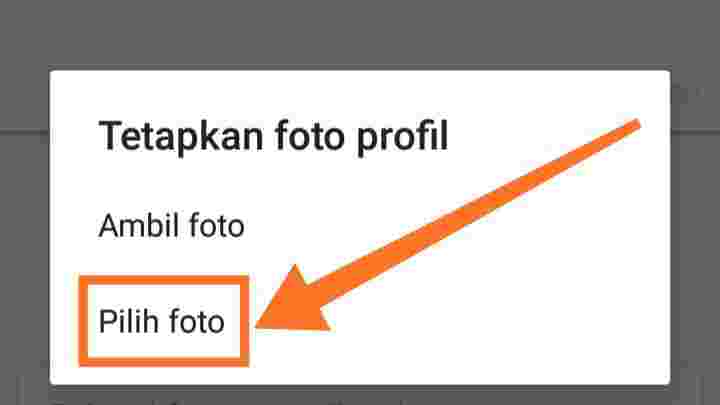
Masih akan ada pop up lagi, silahkan kalian klik saja yang bawah ataupun pilihan yang bertuliskan pilih foto.
Pilih galeri
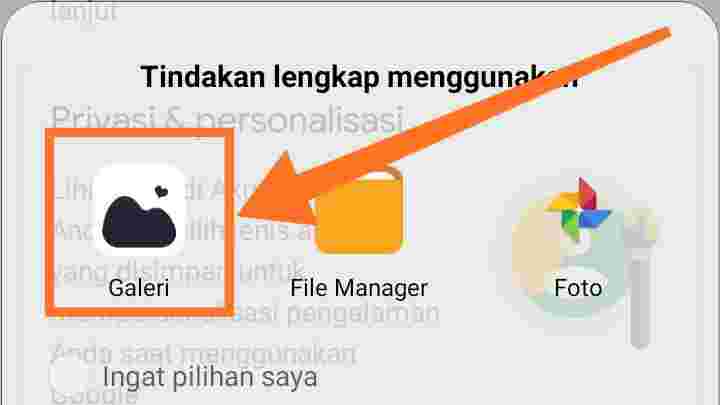
Selanjutnya kalian diminta untuk mengambil fotonya dari mana, karena mimin lebih mudah menemukan foto lewat galeri maka mimin juga menyarankan kalian untuk memilih pilihan yang paling kiri yaitu galeri.
Klik fotonya
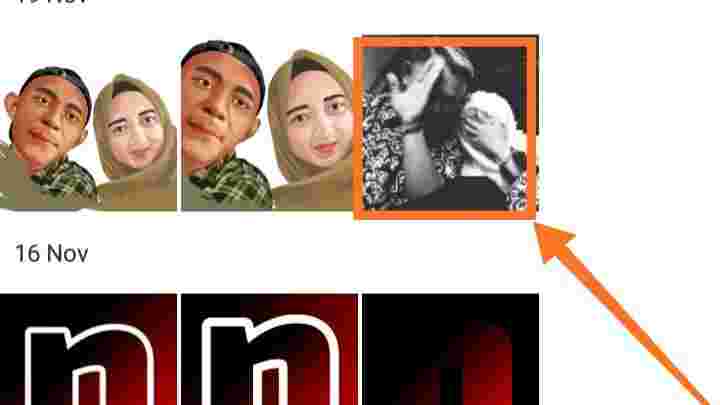
Pada tahap selanjutnya, silahkan kalian cari foto yang akan kalian gunakan untuk foto profil dan silahkan kalian klik foto tersebut.
Klik terima
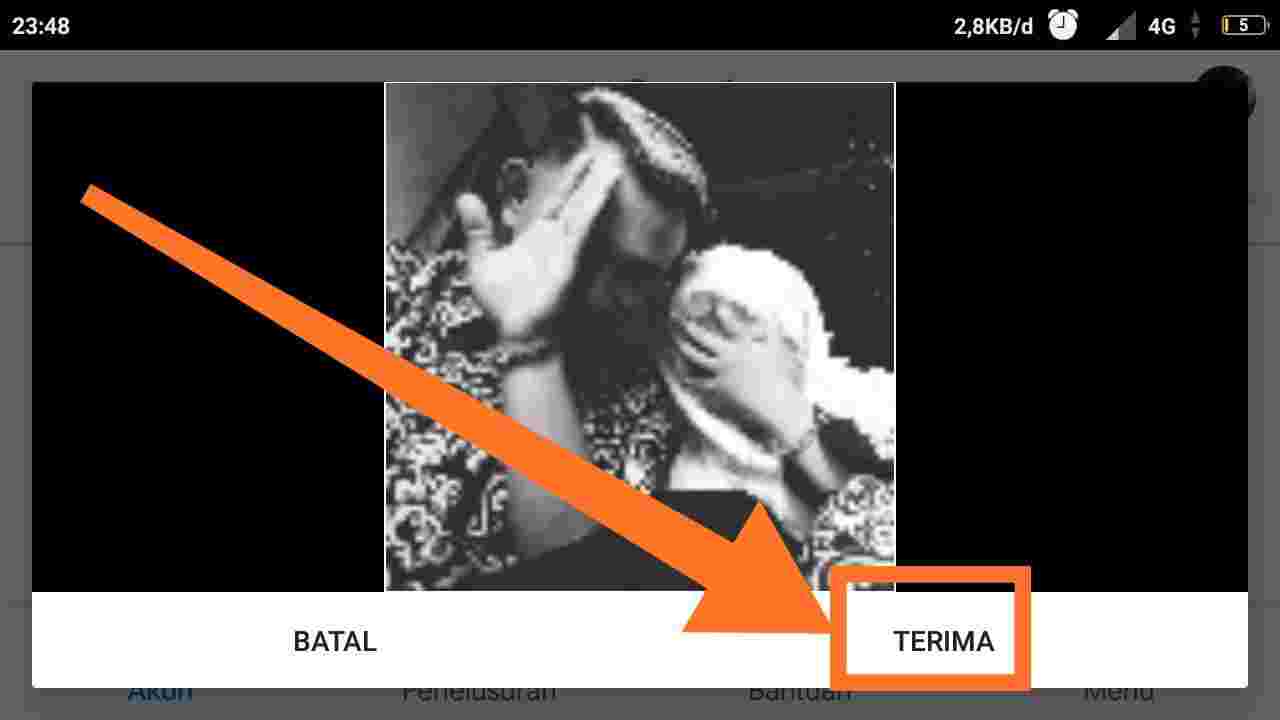
Selanjutnya jika fotonya tidak pas maka kalian tidak perlu bingung, karena akan ada kotak crop yang bisa kalian geser untuk menyesuaikan pada bagian tengah foto. Jika ukurannya sudah pas maka kalian langsung klik saja terima.
Foto gmail berhasil diganti

Nah setelah itu untuk melihat foto profil email barunya silahkan kalian klik kembali dan foto profil gmail sudah berhasil dirubah.
Penutup
Tidak seperti cara menghapus foto profil Gmail kemarin yang mengharuskan kalian menggunakan browser untuk melakukannya, karena mengganti foto profil Gmail ini bisa lewat aplikasinya dan tentunya akan lebih cepat.
Dan hanya seperti itulah cara ganti foto profil Gmail di Android ini, cukup 10 langkah dan bisa kalian praktekan tanpa membutuhkan aplikasi tambahan.
